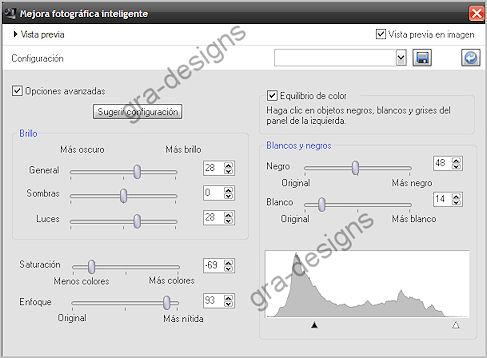::Rosa Negra::
Materiales Necesarios:
PSP: Yo use el Corel Paint Shop Pro X3
Mis Materiales: AQUI
*
Muchas gracias a las autoras de los materiales,
que encontré en la red.-
PSP: Yo use el Corel Paint Shop Pro X3
Mis Materiales: AQUI
*
Muchas gracias a las autoras de los materiales,
que encontré en la red.-
Si alguien se siente afectado por algún
material usado aqui
Por favor contactarse acá, para retirarlo.
Por favor contactarse acá, para retirarlo.
******
1.-Abrir
un paño de 750 x 550 pixeles
rellenar con el color :
#ffffff
2.-Abrimos, copiamos y
pegamos como nueva capa
el pincel1.-
3.-Abrimos, copiamos y
pegamos como nueva capa
el pincel2.-
Modo de capa:
Multiplicar
4.-Abrimos, copiamos y
pegamos como nueva capa
el pincel3.-
Duplicamos capa.- Modo
de capa: Multiplicar
5.-Abrimos, copiamos y
pegamos como nueva capa
el pincel4.-
6.-Abrimos, copiamos y
pegamos como nueva capa
el pincel5.-
Modo de capa:
Multiplicar
7.-Abrimos, copiamos y
pegamos como nueva capa
el pincel6.-
8.-Abrimos, copiamos y
pegamos como nueva capa
el tube Mary 0812-34
Imagen---Cambiar
tamaño= 80% ( 2 veces )
Ubicamos, según el
modelo.-
Ajustar---Mejora
Fotográfica Inteligente
9.-Abrimos, copiamos y
pegamos como nueva capa nuestra rosa.-
Ubicamos según el
modelo.-
10.-Abrimos, copiamos y
pegamos como nueva capa
el pincel7
Modo de capa:
Oscurecer.- Opacidad= 49%
11.-Abrimos, copiamos y
pegamos como nueva capa
nuestro wordart.-
Ubicamos en su lugar.-
12.-Colocamos el nombre
con color : #ffffff
y aplicamos sombra con
estos valores:
13.-Colocamos crédito,
sello .-
14.-Imagen---Agregar
bordes---2 pixeles, simétrios en color: #000000
15.-Exportamos como
JPEG en máxima calidad.-
***
Tutorial realizado
por Graciela
ֶ2012ֶ
TUTORIAL REGISTRADO
Prohibida su reproducción
sin consentimiento de su Autor.-
Miembro Independiente de
Tutorial realizado
por Graciela
ֶ2012ֶ
TUTORIAL REGISTRADO
Prohibida su reproducción
sin consentimiento de su Autor.-
Miembro Independiente de